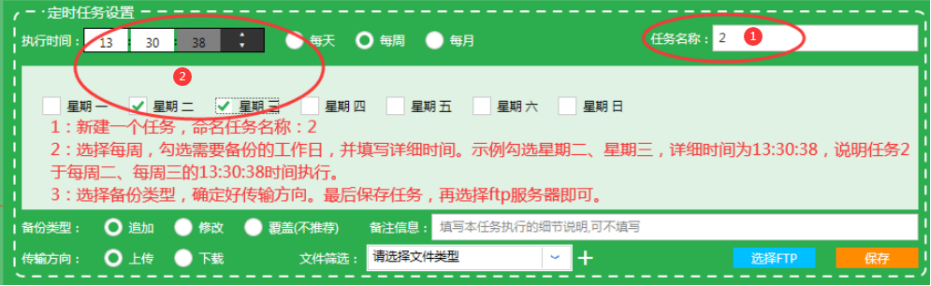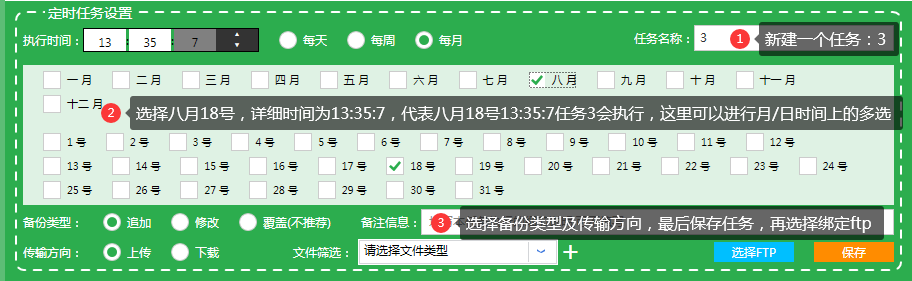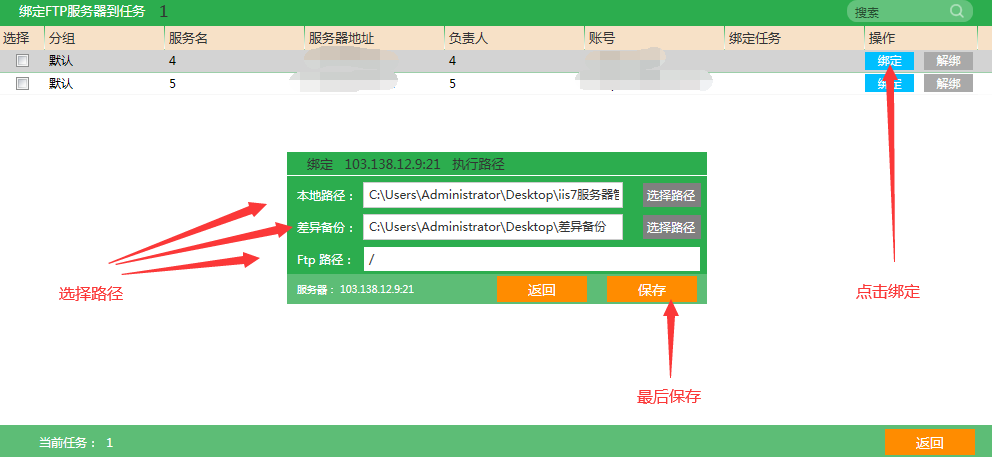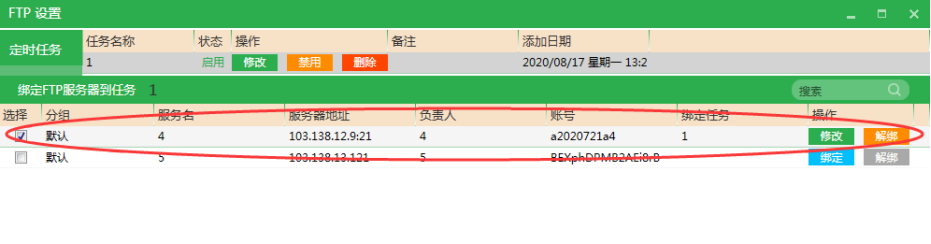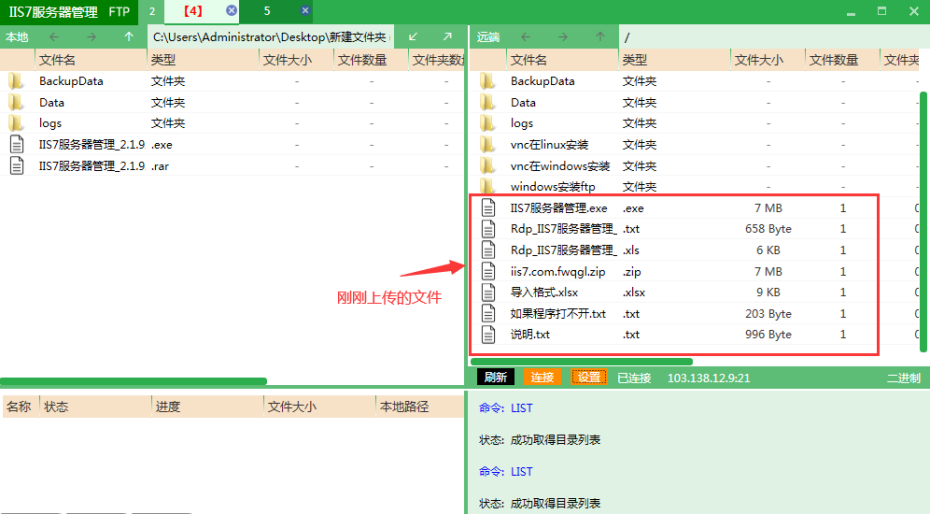FTP是一个8位的客户端-服务器协议,能操作任何类型的文件而不需要进一步处理,就像MIME或Unicode一样。但是,FTP有着极高的延时,这意味着,从开始请求到第一次接收需求数据之间的时间,会非常长;并且不时的必须执行一些冗长的登录进程。
IIS7服务器管理工具可以批量管理、定时上传下载、同步操作、数据备份、到期提醒、自动更新。IIS7服务器管理工具适用于Windows操作系统和liunx操作系统;支持Ftp客户端批量操作。
一、选择ftp窗口,点击FTP设置
二、进入“FTP设置”—“任务设置”后,我们先添加任务
1、新建任务(一个任务只能选择一种时间周期)
1-1:如何设置 天级定时上传或下载任务
1-2:如何设置 周级定时上传或下载任务
1-3:如何设置 月级定时上传或下载任务
注意点:备份类型的选择
追加:新文件。
修改:新文件,或者修改内容后的文件。
覆盖:不对比文件,直接覆盖原文件。(不推荐)
2、接下来选择FTP(以下示例定时上传操作教程)
2-1:点击“选择FTP”
2-2:进入FTP绑定界面
2-3:成功绑定一台ftp站点
2-4:ftp绑定信息及任务执行结果会在设置界面下方显示
三、提示任务上传成功之后,我们去对应ftp服务器查看任务是否上传完成
经查看,文件已成功上传!
注意:本文以上传为例,如果需要下载只要将传输方向改为“下载”即可!